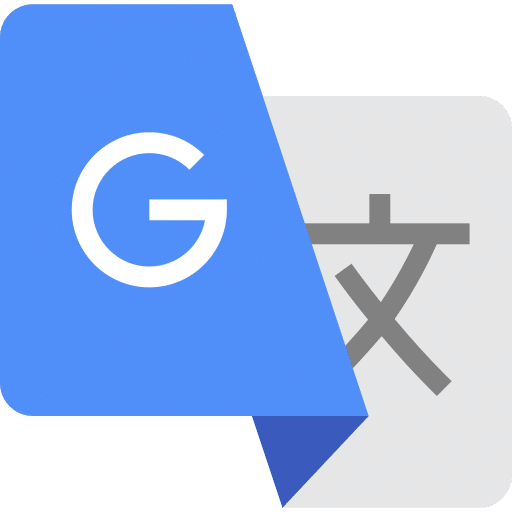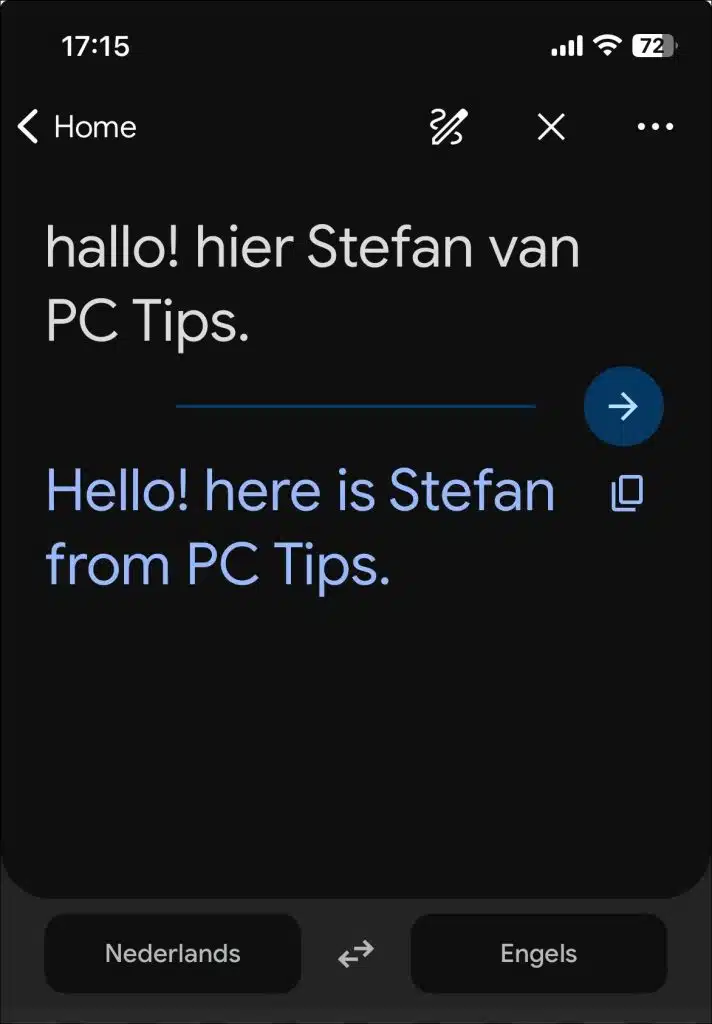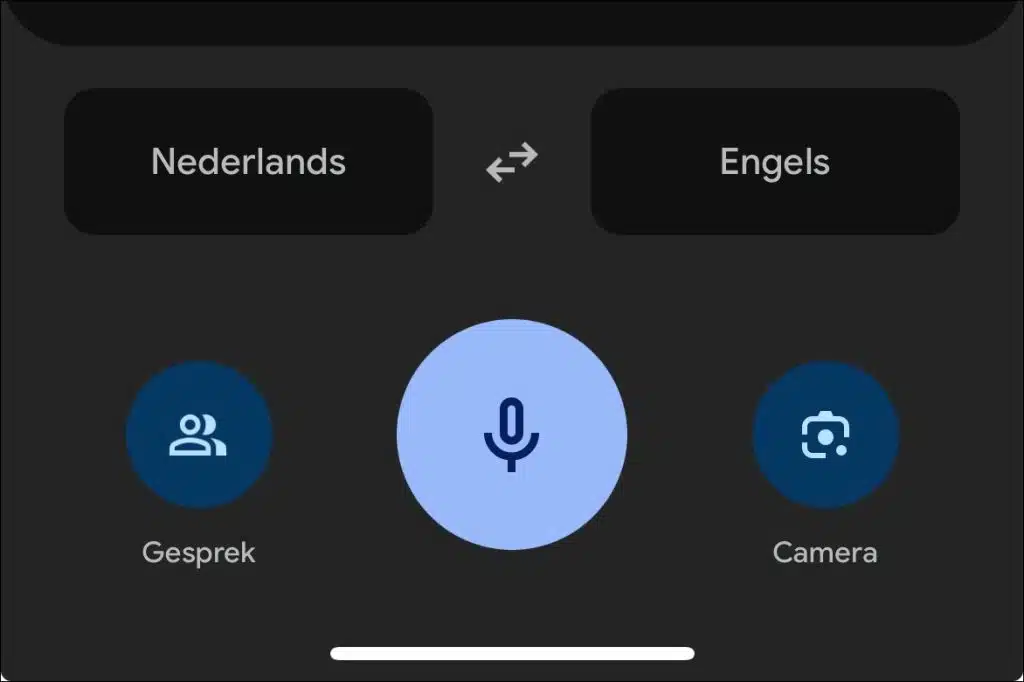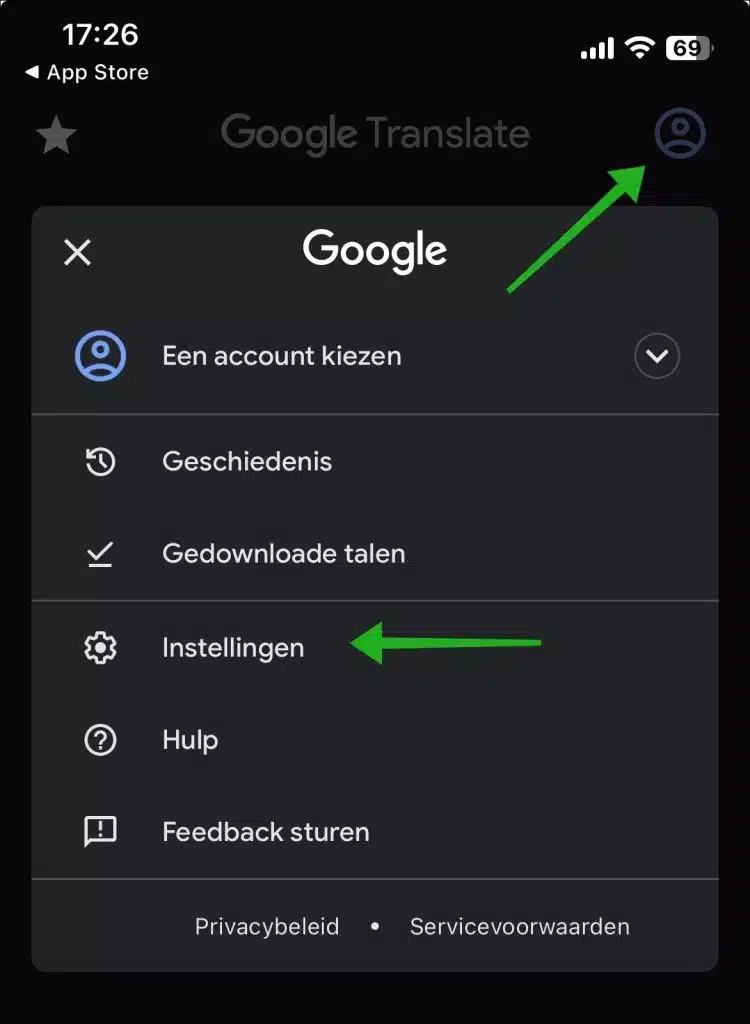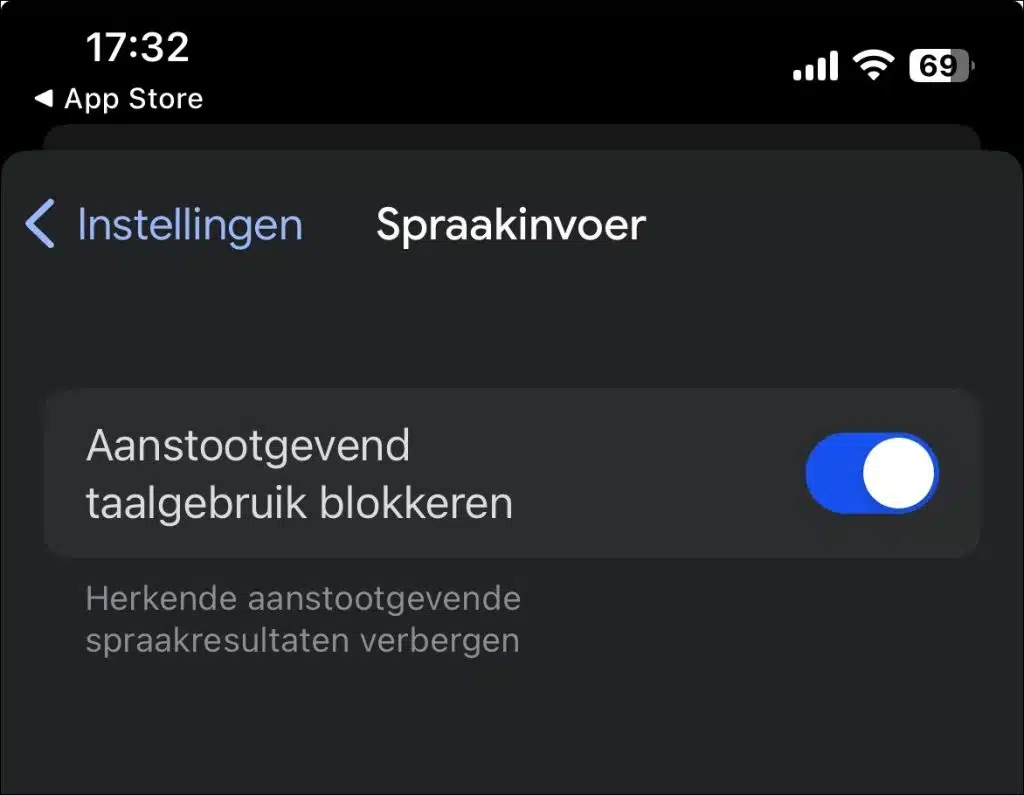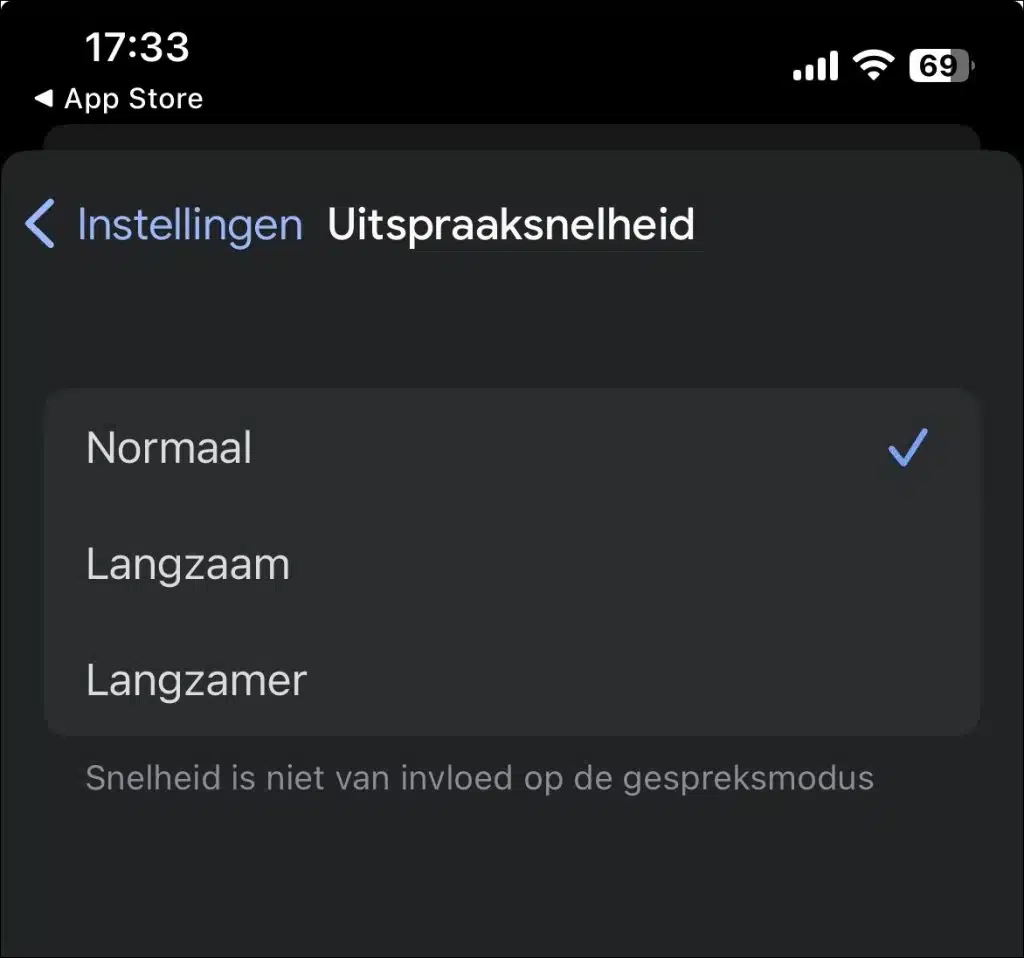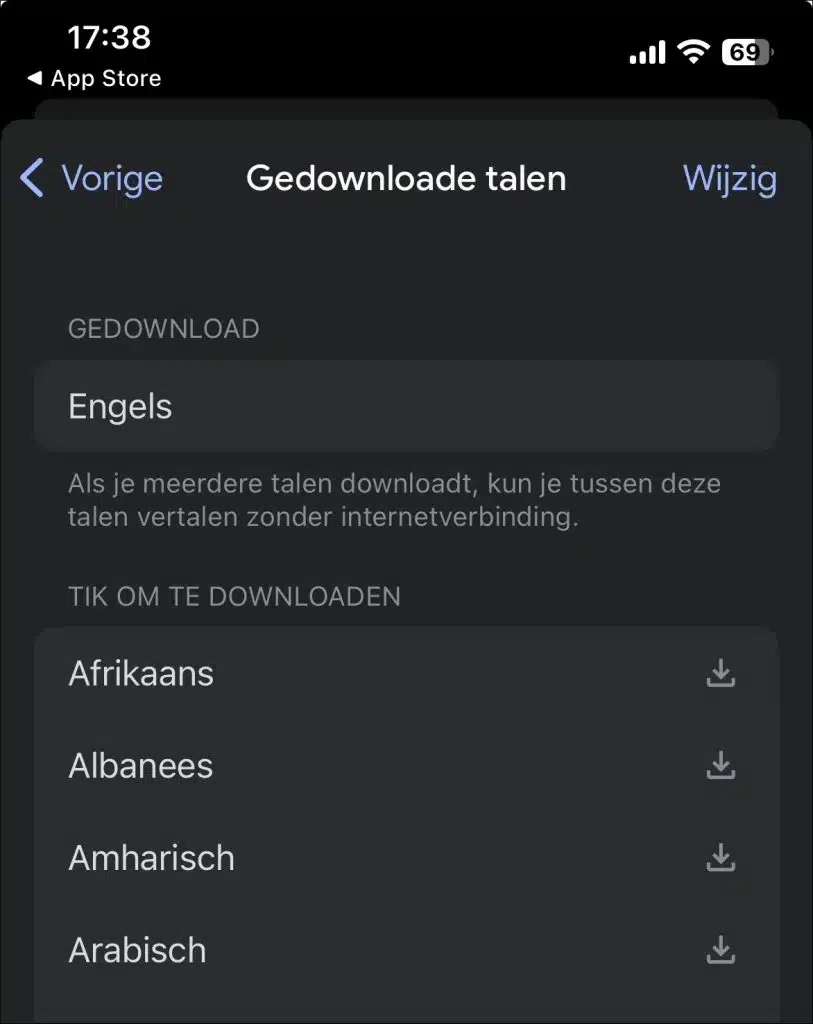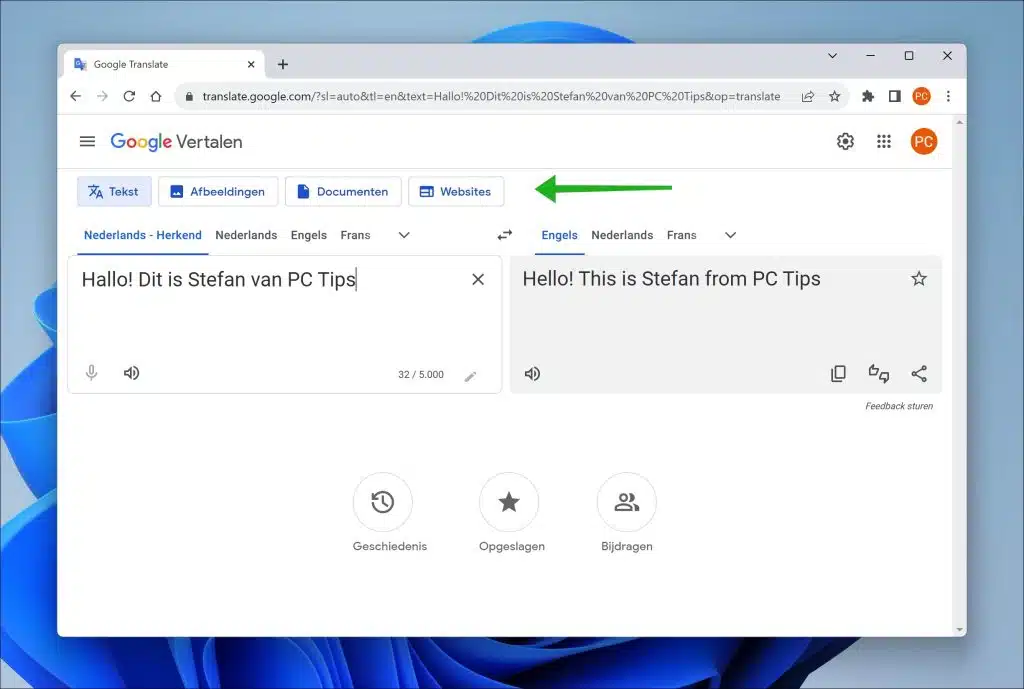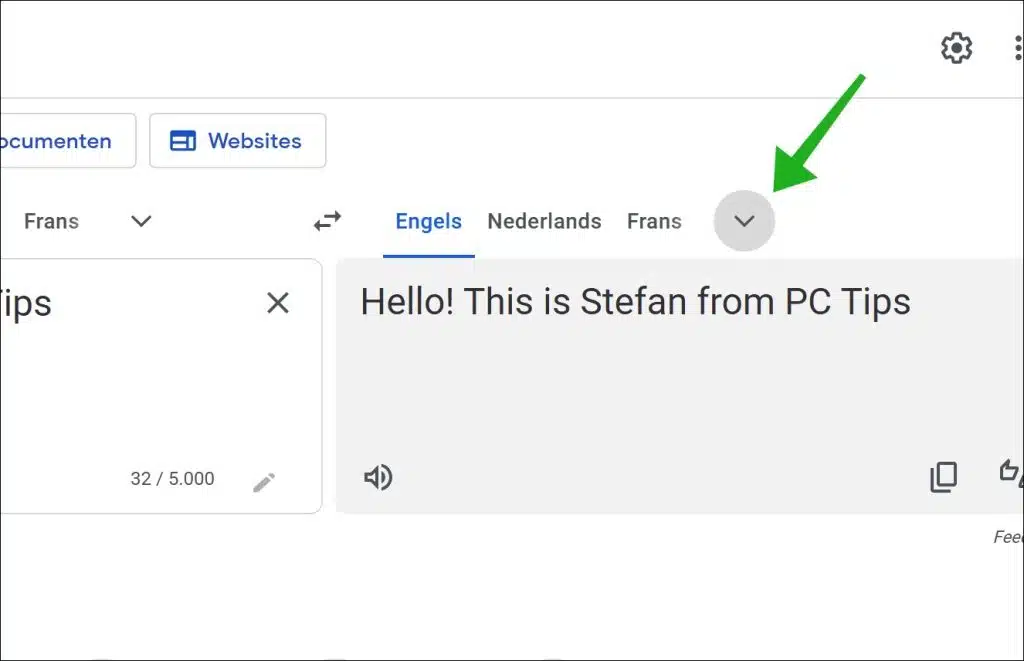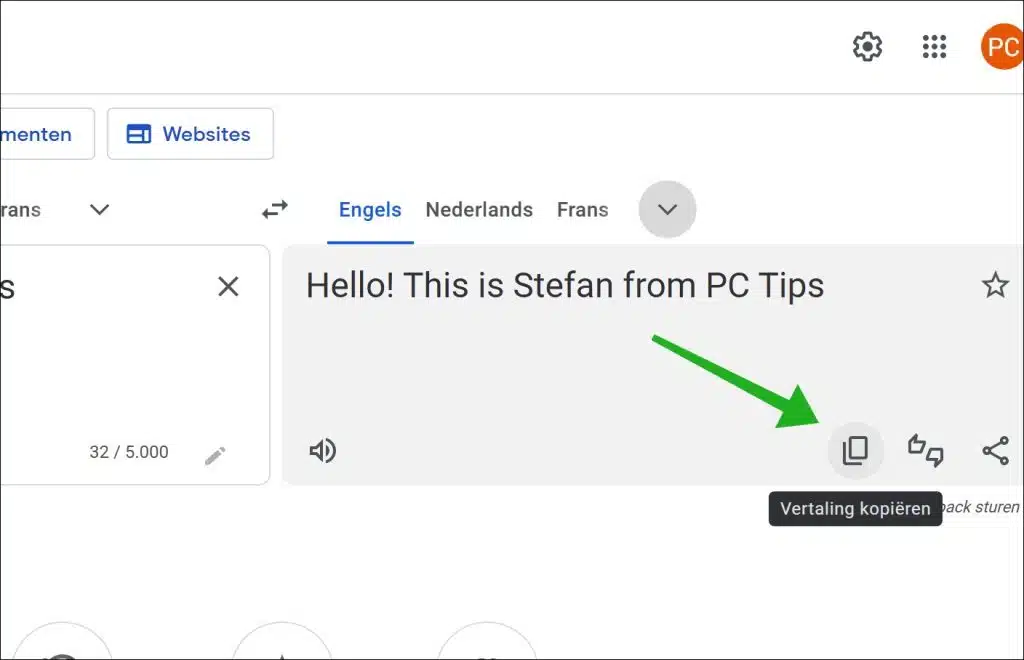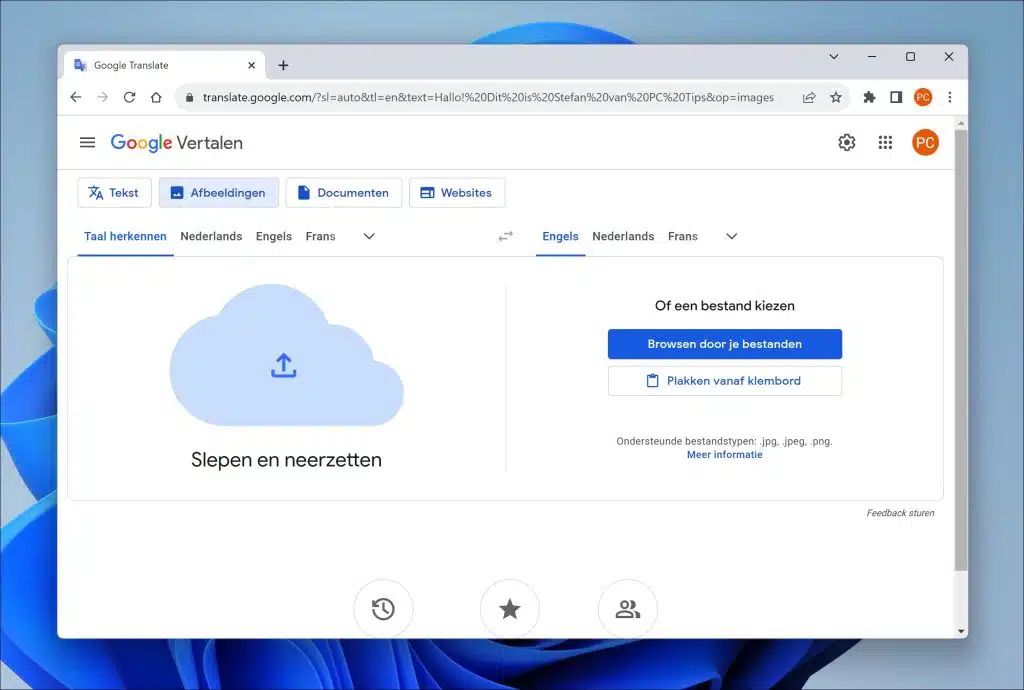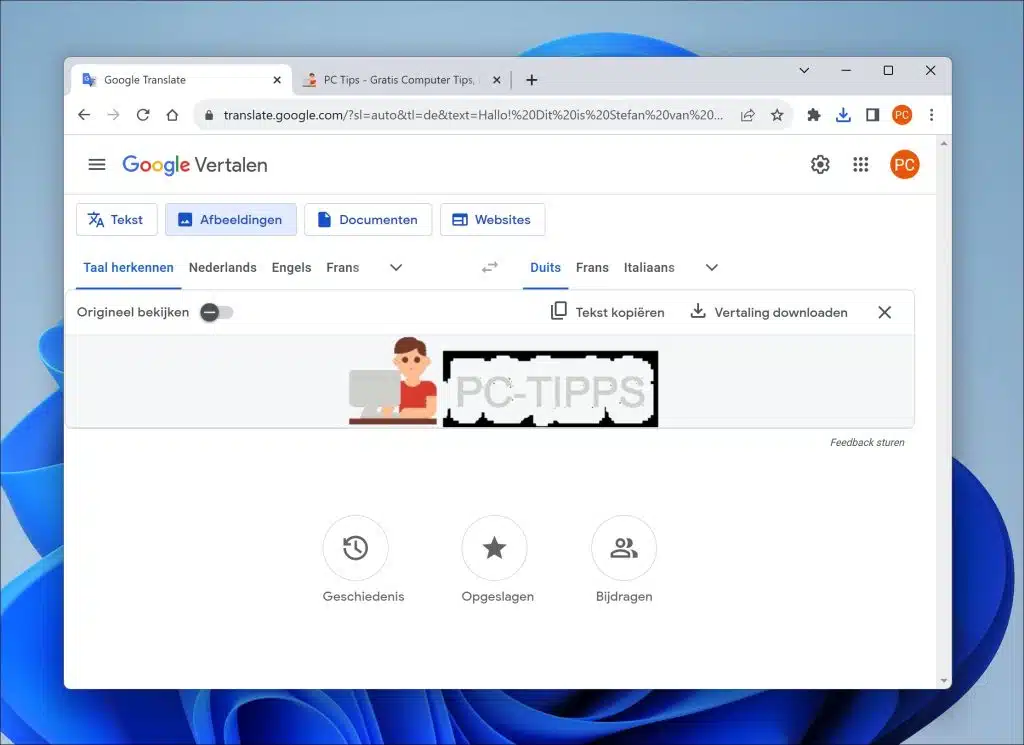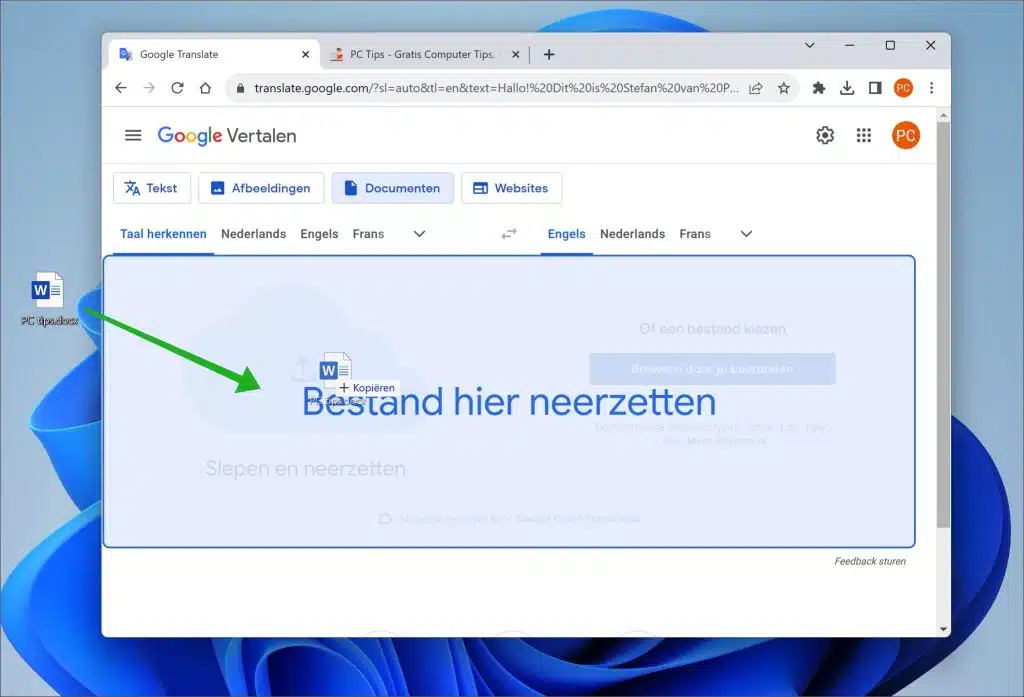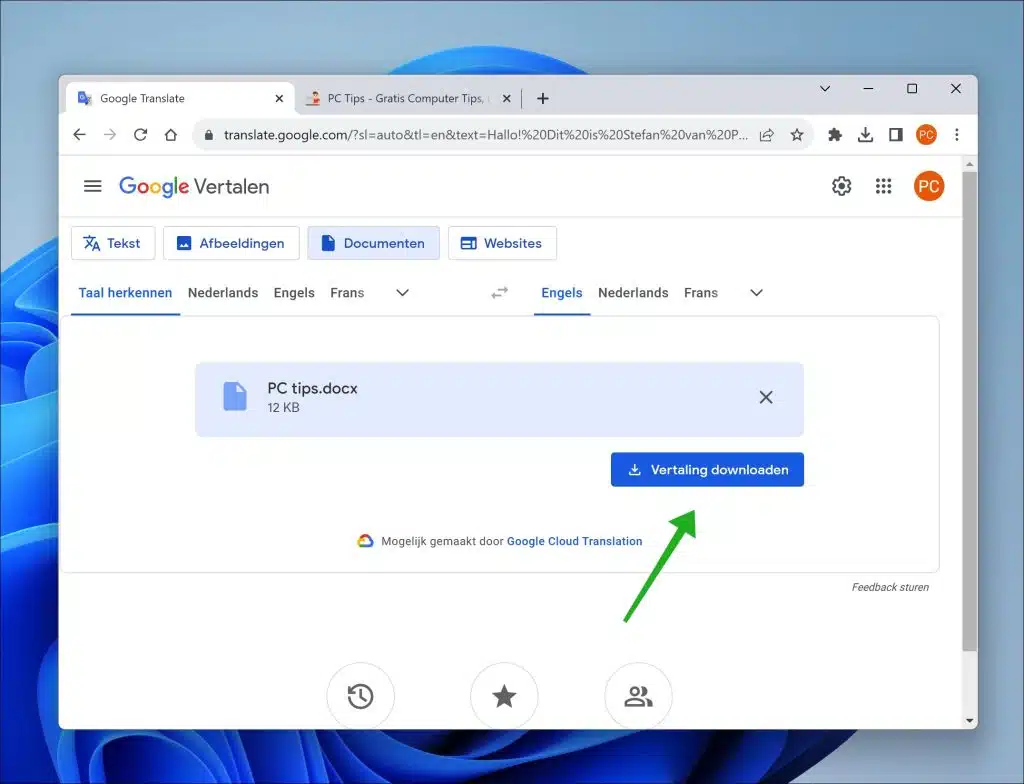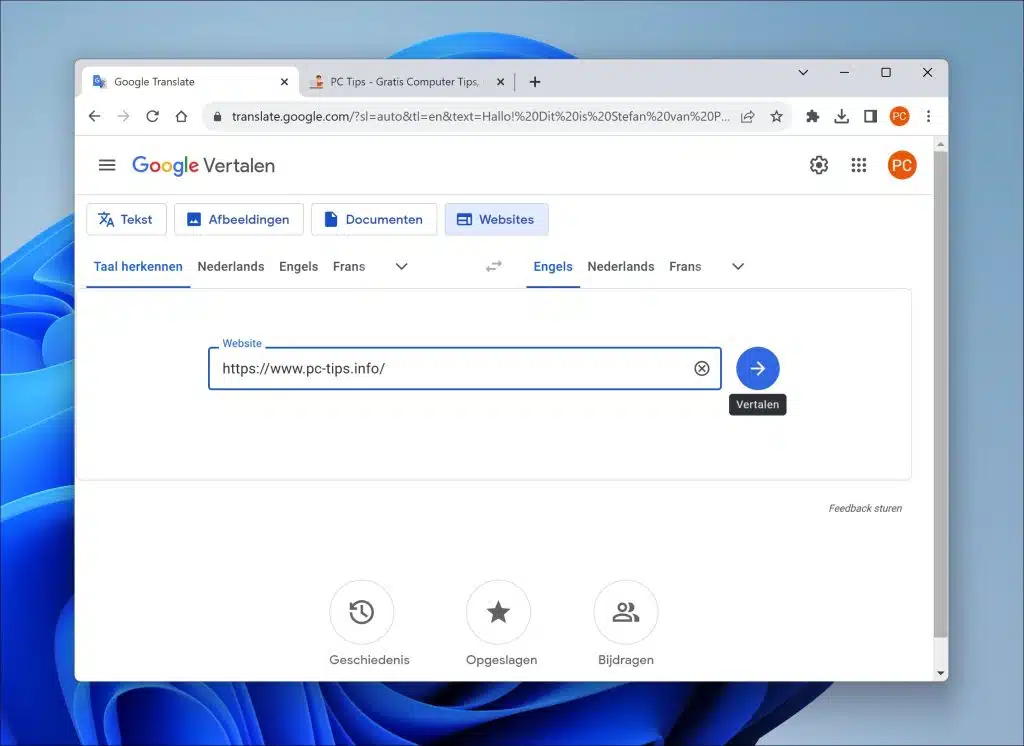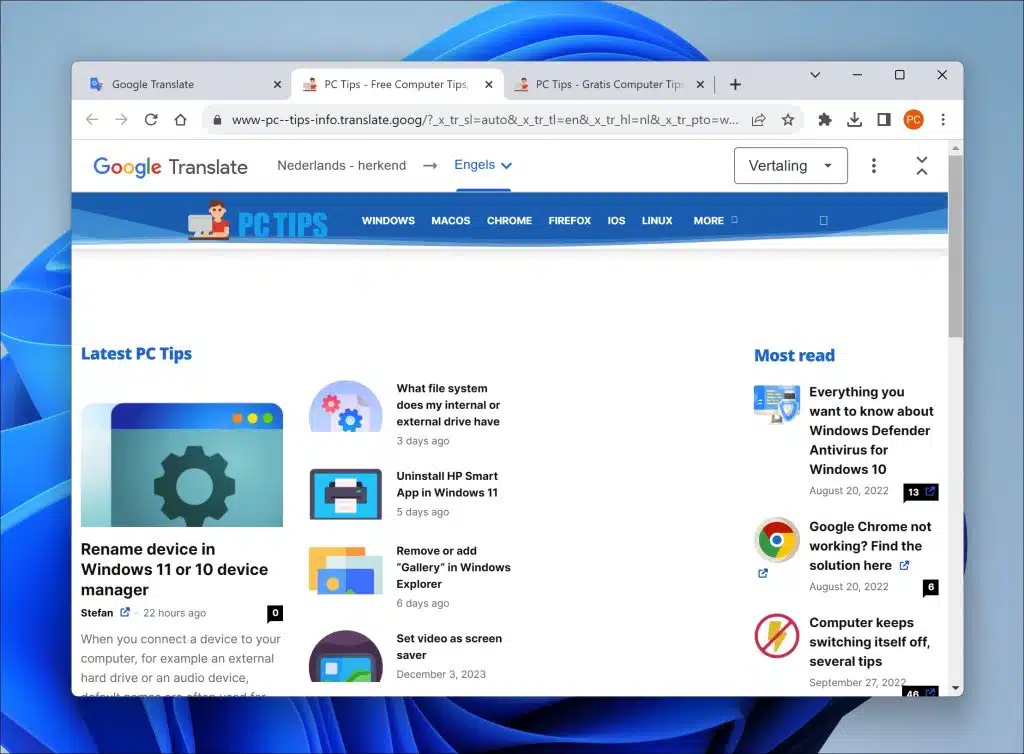如今科技已经不值一提,你可以利用科技让生活变得更轻松。有多种应用程序可用于此目的,可以帮助您翻译文本、语音、图像、文档等。
谷歌翻译应用程序和网站,能够通过文本和语音翻译数十种语言。您只需在应用程序中输入、书写或记录所需的文本即可。此外,该程序允许您将智能手机的摄像头对准外语的标志或菜单等,然后您可以查看实时翻译。这在餐馆、旅游景点或国际旅行期间特别有用。
这些翻译方法不仅限于文本翻译,还可以用于解决更复杂的沟通挑战,例如理解方言、克服专业环境中的语言障碍,甚至学习新语言。随着这一领域的不断发展,您在全球范围内进行交流并弥合文化界限变得越来越容易。
在本指南中,我将向您展示如何使用 Google 翻译(应用程序和网站)翻译文本、语音和图像。
使用 Google 翻译翻译所有文本、语音等
如介绍性文本所示,您可以使用 Google 翻译应用程序或网站。不同之处在于,翻译应用程序可用于移动设备,并且是一种更快且更简单的翻译方式。
您可以在计算机上使用 Google 翻译网站来翻译较大的文本片段,例如文档。
如何使用谷歌翻译应用程序?
将 Google 翻译应用程序下载到 Android 或 iOS 移动设备后,您可以立即免费使用它来翻译文本。
您首先输入要翻译的文本。您可以通过输入文本或用手指或数字笔书写文本来完成此操作。如果您想编写文本而不是键入文本,请单击顶部的画笔图标以更改输入方式。
输入文本后,您可以在底部设置原始语言和文本应翻译成的语言。您可以通过按下它来完成此操作。然后您可以从列表中选择一种语言。然后,您可以通过按翻译文本右侧的复制图标来复制翻译文本。
Google 的翻译应用程序支持其他翻译文本的方式。例如,有转录功能,可以翻译对话,可以从图像翻译文本。
翻译文字记录、对话或图像
翻译文字记录、对话或图像的选项位于窗口底部。通过按下它,您可以选择所需的翻译选项。默认设置检测语音或文本所使用的语言。您可以通过按 并从列表中选择特定语言来更改要翻译的语言。
如果您想要翻译对话或相机图像,您必须在移动设备上允许这些功能。因此,翻译应用程序需要获得使用麦克风或摄像头的许可。如果没有此权限,这些功能将无法使用。
谷歌翻译应用程序设置
您可以更改翻译应用程序设置中的设置,您可以通过单击右上角的个人资料图标打开该设置。
设置中提供了各种选项。例如,对于录音,您可以更改语音输入语言、语音区域和发音速度。例如,语音输入可以阻止攻击性语言。
您还可以将发音速度调整为正常、慢速或更慢,以确保良好的语音翻译。例如,如果您在说话速度变慢时不调整此设置,应用程序将不断应用句号和其他暂停标点符号。
没有互联网连接的 Google 翻译应用程序用户
如果您目前没有互联网连接,您也可以通过设置下载语言。这些是被翻译成的语言。默认情况下是英语,但您可以下载其他语言。这使您可以在没有互联网连接的情况下进行翻译。
Google 的翻译应用程序是多种类型设备上可用的最佳免费翻译应用程序之一。
如何使用谷歌翻译网站?
除了翻译应用程序之外,还有一款 免费翻译网站 可翻译文本、文档和网页。
您可以在输入字段中输入或粘贴文本,谷歌翻译会将文本翻译成您选择的语言。该服务支持多种语言,并且可以自动检测您输入的文本的语言。
您还可以上传不同格式的完整文档,例如 .docx、.pdf 和 .pptx。然后,谷歌翻译将翻译文档的内容,同时尝试保留原始格式。
最有用的功能是,您只需输入网址即可使用谷歌翻译翻译整个网页,这对于以您选择的语言阅读外国网站非常有用。此外,就像在应用程序中一样,还有语音转文本功能服务,您的口语会被转换为书面文本,然后进行翻译。还提供对话模式,在不同语言的人之间进行对话时提供实时翻译,使沟通更加轻松。最后,您还可以翻译图像。这意味着可以检测和翻译图像中的文本。
当您打开translate.google.com网站时,您将在菜单栏顶部看到不同的翻译选项。目前这些是文本、图像、文档和网站。通过单击该选项,您可以使用翻译选项。
翻译文本
然后,您将在第一个框中看到可以翻译的文本。在这里您可以输入不同的语言,默认情况下会自动检测语言。第二个字段是允许翻译的语言。您可以通过单击向下箭头来选择语言。
翻译完成后,您可以通过单击复制翻译按钮来复制结果。然后将翻译后的文本复制到剪贴板。
从图像翻译文本
如果您使用谷歌翻译中的图像选项,则可以从图像翻译文本。然后,谷歌根据所选图像检测要翻译的文本,并将其翻译成所需的语言。
为此,您需要将图像上传到 Google。您可以通过将图像拖到拖放窗口中、从剪贴板粘贴或单击“浏览文件”并上传图像来完成此操作。文本检测是完全自动的。
翻译后,将显示包含翻译文本的图像。然后,您可以通过单击“下载翻译”来下载此图像。
翻译文件
谷歌翻译也可用于翻译整个文档。如果您想免费翻译文档,这非常有用。我不建议自动翻译商业文档。翻译通常并不完美,对其他人来说可能翻译得不好,所以请记住这一点。
您可以使用 Google 翻译翻译各种类型的文档,包括 Microsoft Word 文档(.doc、.docx)、OpenDocument 文本文件(.odt)、富文本格式文件(.rtf)、PDF 文件(.pdf)、HTML文件(.html、.htm)、PowerPoint 演示文稿(.ppt、.pptx)和简单文本文件(.txt)。在翻译这些文档时,谷歌翻译会尽力保留原始格式。
您可以将文档拖到窗口中或在计算机上搜索。此后,文件被上传并翻译。
然后,您可以通过单击“下载翻译”来下载自动翻译的文档。
翻译网站
我认为谷歌翻译最常用的功能之一是能够自动翻译网页。如果您访问一个您不懂语言的网站,这非常有用。您所要做的就是输入网页的网址 (URL),翻译就会自动进行。如果您点击网页,这个新页面也会被翻译。
您将在菜单顶部看到检测到的语言和翻译后的语言。您可以通过单击向下箭头并选择所需的语言来更改此语言。点击“翻译”即可显示译文或原文。
网站的翻译在日常使用中非常有用。翻译是实时的,这意味着如果您在查看网站时对网站进行调整,调整会立即翻译成所需的语言。
这些是谷歌必须通过翻译应用程序和翻译网站提供的功能。我希望我已告知您这一点。感谢您的阅读!